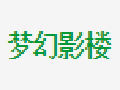WirelessMon是一款无线网络测试软件,允许使用者监控无线适配器和聚集的状态,显示周边无线接入点或基站实时信息的工具,列出计算机与基站间的信号强度,实时的监测无线网络的传输速度,以便让我们了解网络的下载速度或其稳定性。新云软件小编在本文介绍了WirelessMon怎么用及其使用方法,大家一起来看看吧。
WirelessMon怎么用
WirelessMon使用方法
1.首先我们需要下载WirelessMon专业版软件,并安装该软件,安装完成后,
WirelessMon专业版下载
2017-01-21
wirelessmon中文版 5.1.0 绿色版
2.在桌面双击应用程序图标,
启动WirelessMon应用程序;
3.WirelessMon软件启动后,默认界面为“概要”界面,如图所示,在这个界面中食用者可以看到无线网卡所能搜索到的所有信号及其信息:
状态:表明所搜索到信号为“所关联的AP”、“可以连接使用的AP”还是“无法连接使用的AP”三种状态;
SSID:搜索到信号的SSID;
波段:信号所占用信道;
安全:AP是否进行加密;
RSSI:Sta所接收到的信号强度;
MAC地址:搜索到信号源设备的MAC地址;
在界面的左侧,有一列Tab选项页,供用户点击以切换到不同功能页面中,如下图所示
4、指定设备信号强度图显示:
a)选择“图形”Tab页,进入信号强度波形图显示页面;
b)在“选择图形”下拉列表中选择“信号强度(dBm) VS 时间”选项
c)在“选择源”下拉列表中选择被测设备对象的SSID或者MAC地址。默认选项“当前的网卡”表明此时图形显示的是当前无线网卡所管理的AP设备;